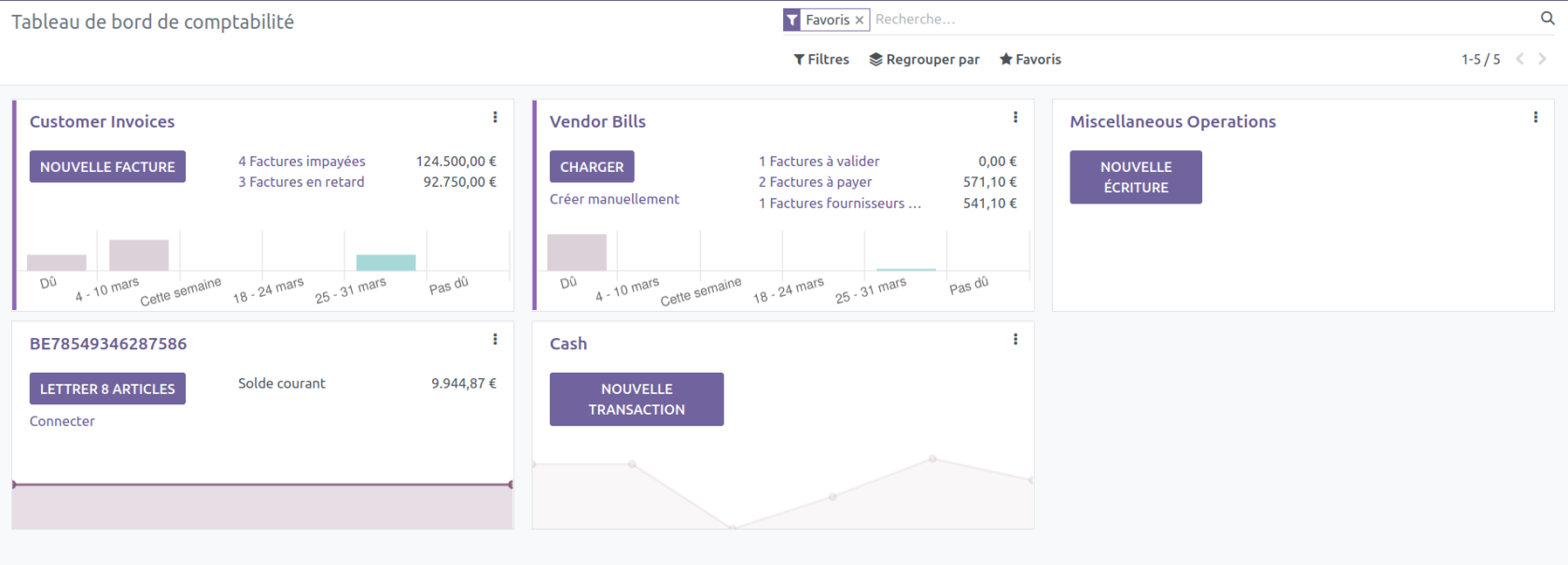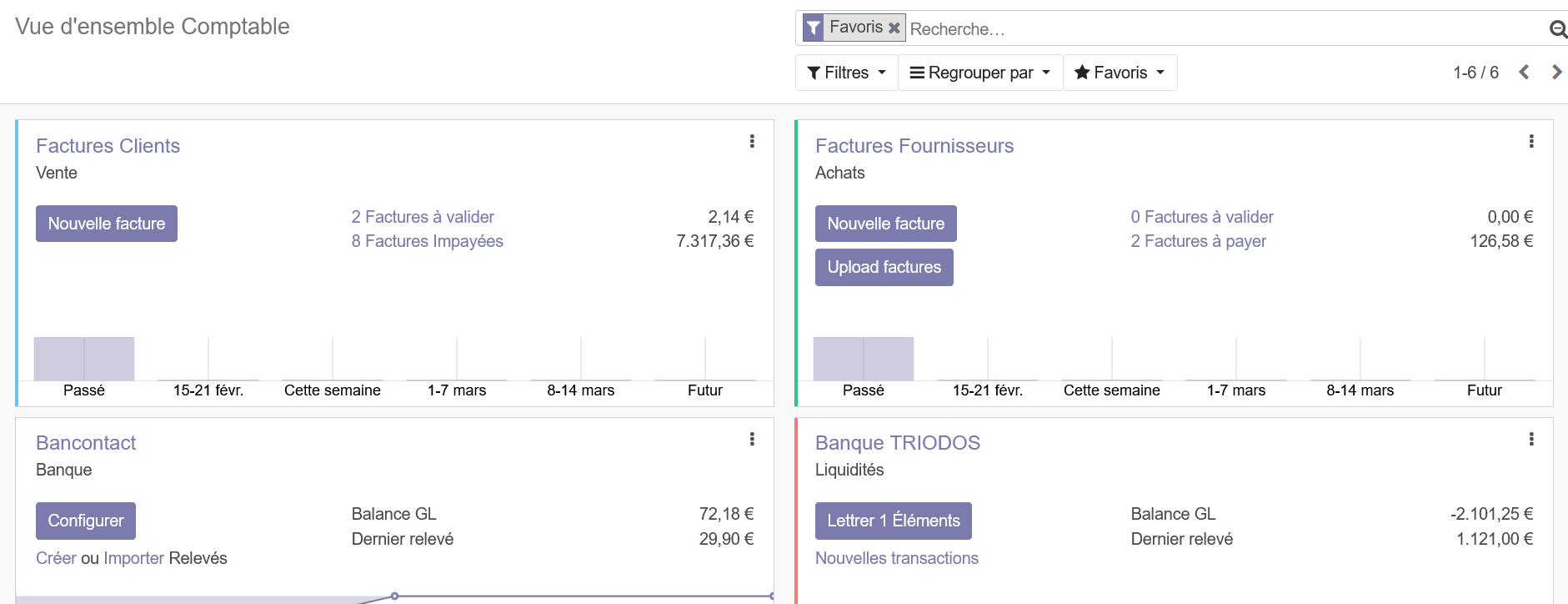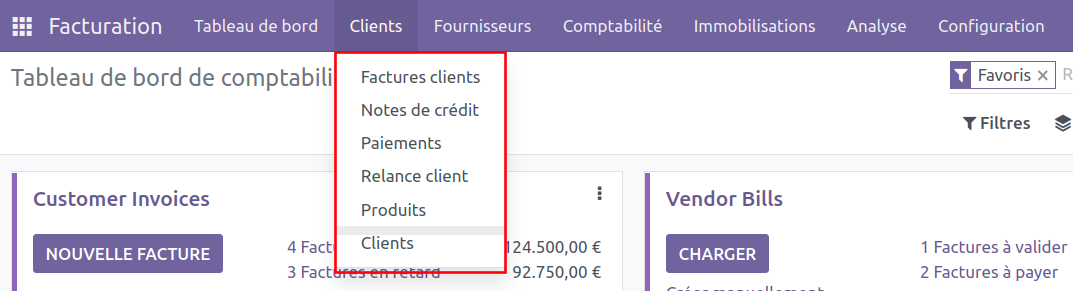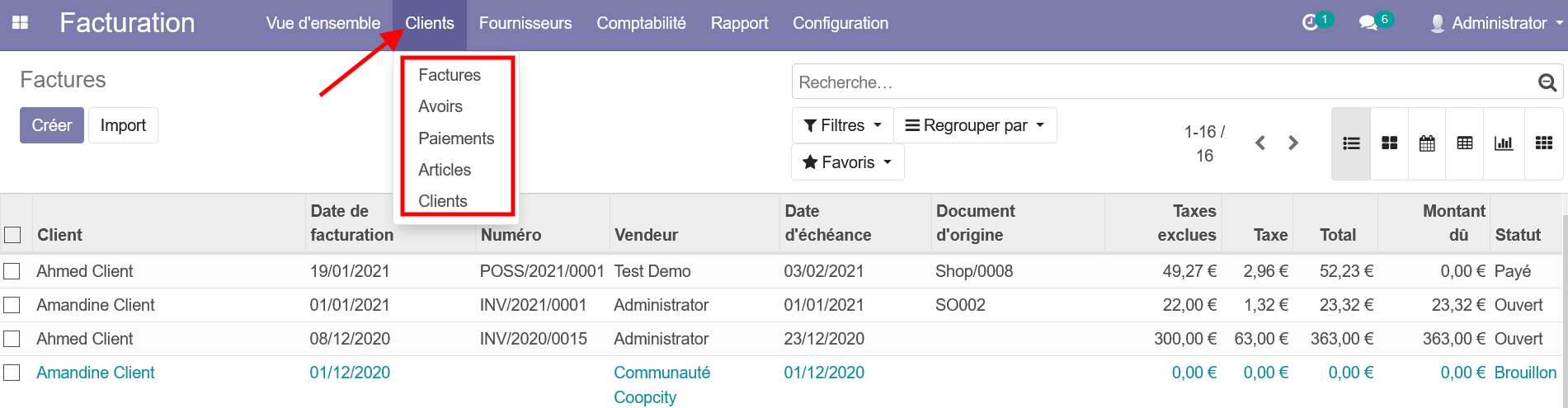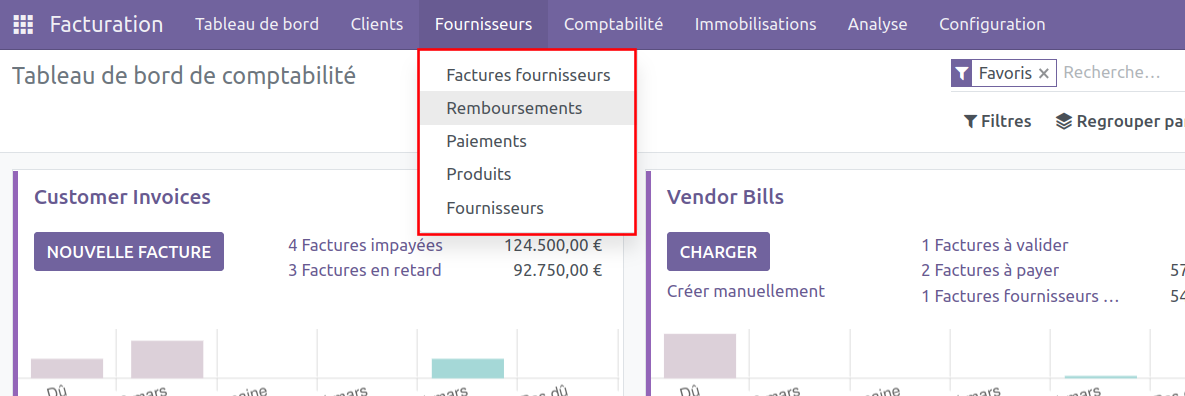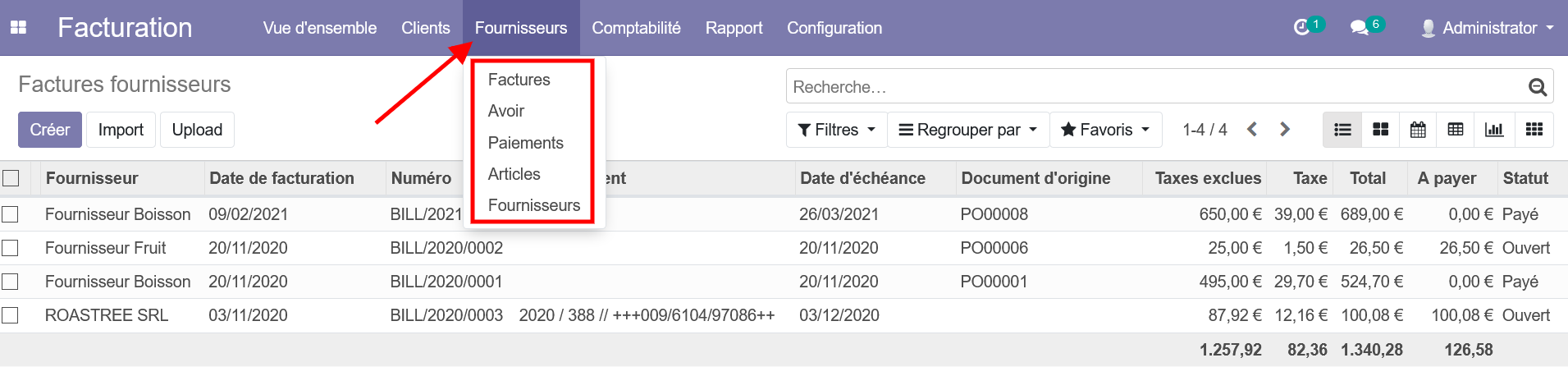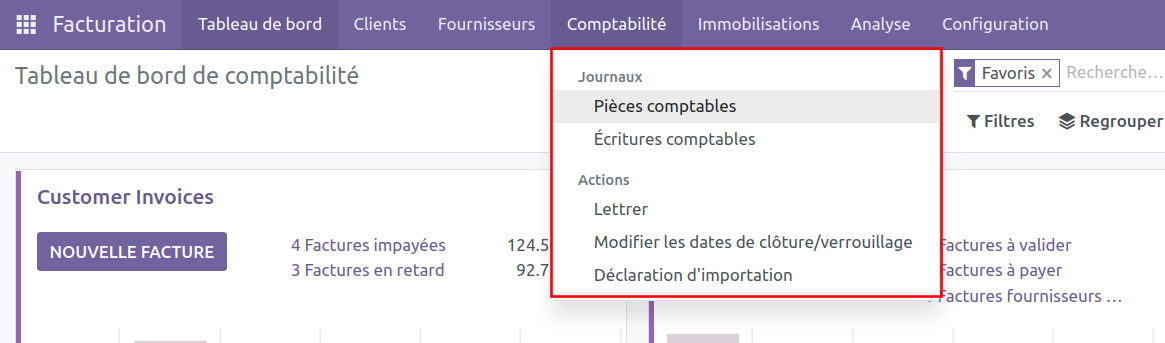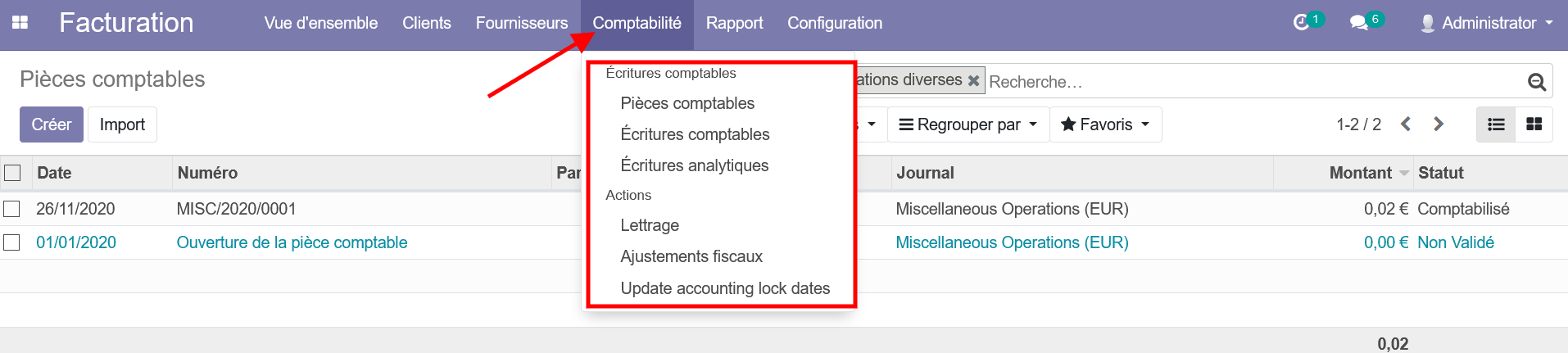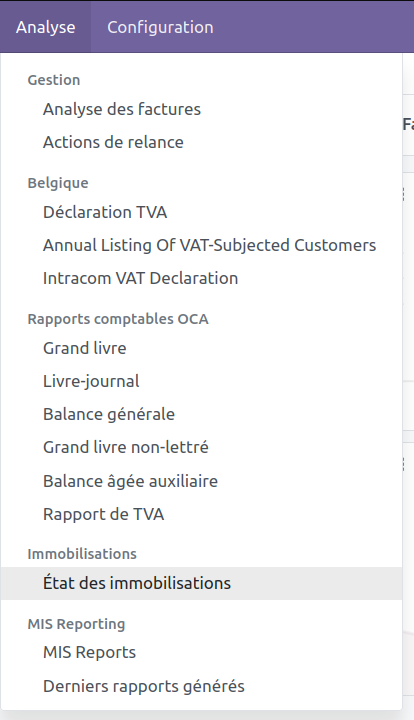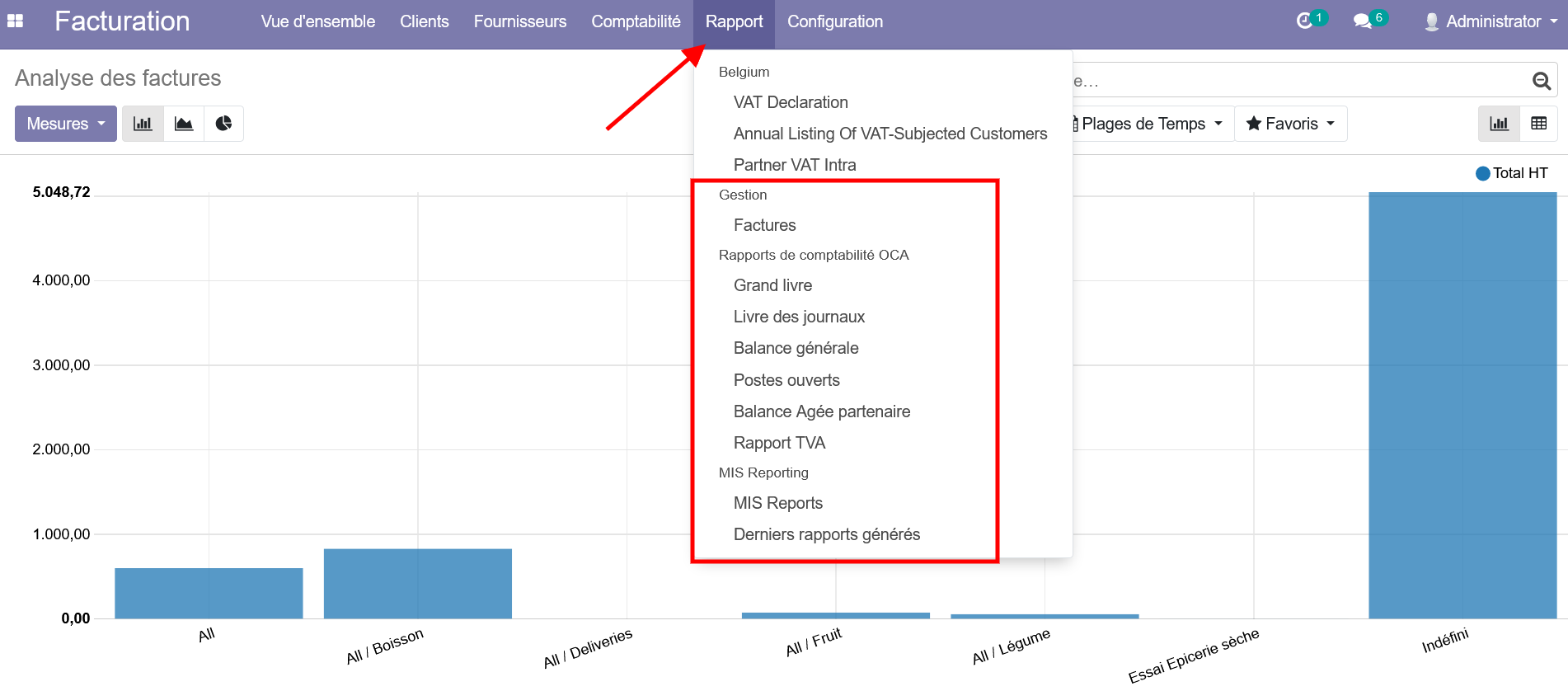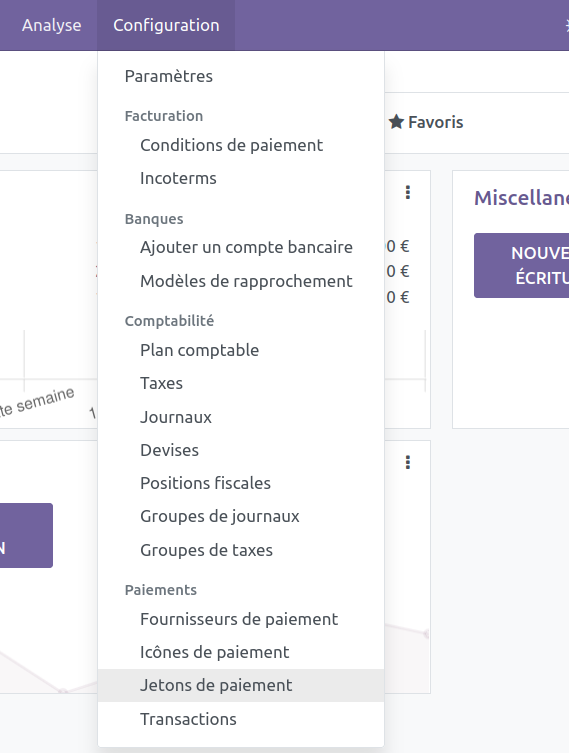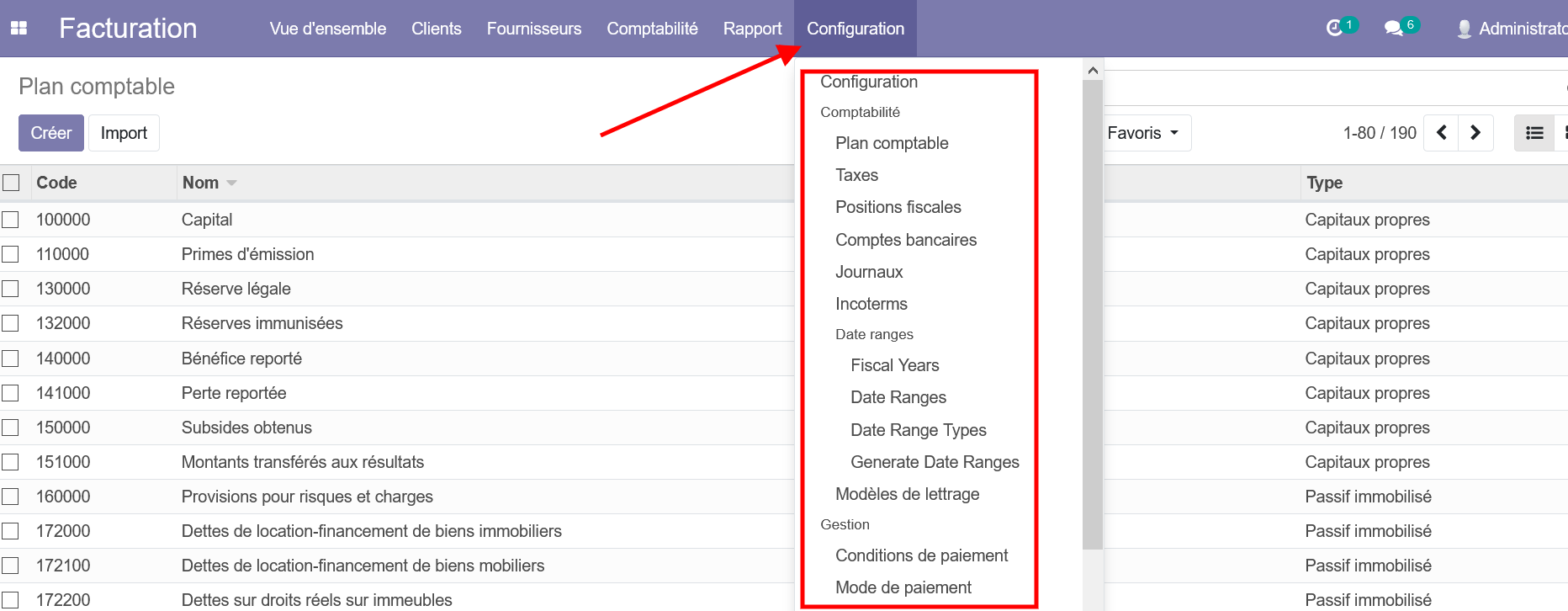Vue rapide des menus et des fonctionnalités de l'application Facturation
Après avoir établit les droits d'accès adéquats, dans le module Facturation, vous devriez disposer des menus suivants :
Bien entendu, d'autres menus et options peuvent venir s'ajouter en fonction des modules installés dans votre espace Odoo. (Le menu Immobilisations n'est affiché que si le module de gestion des immobilisations est installé).
Le menu TableauVue de bord
d'ensemble
Comme son nom l'indique, ce menu vous permet d'avoir une vue d'ensemble sur les fonctionnalités de l'application Facturation. Chaque rectangle est un journal qui a été configuré comme étant "Favori". Pour voir tous les journaux, il faut supprimer le filtre présent dans la barre de recherche en haut à droite.
Le menu Clients
Le menu Fournisseurs
Et de la même manière pour le menu Fournisseurs. Les notes de crédit fournisseurs sont parfois appelées "avoirs" ou "remboursements".
,
Le menu Comptabilité
Ce menu permet d'accéder aux pièces comptables (en particulier les opérations diverses), au détail des écritures comptables et à des actions qui seront décrites dans la suite du tutoriel.